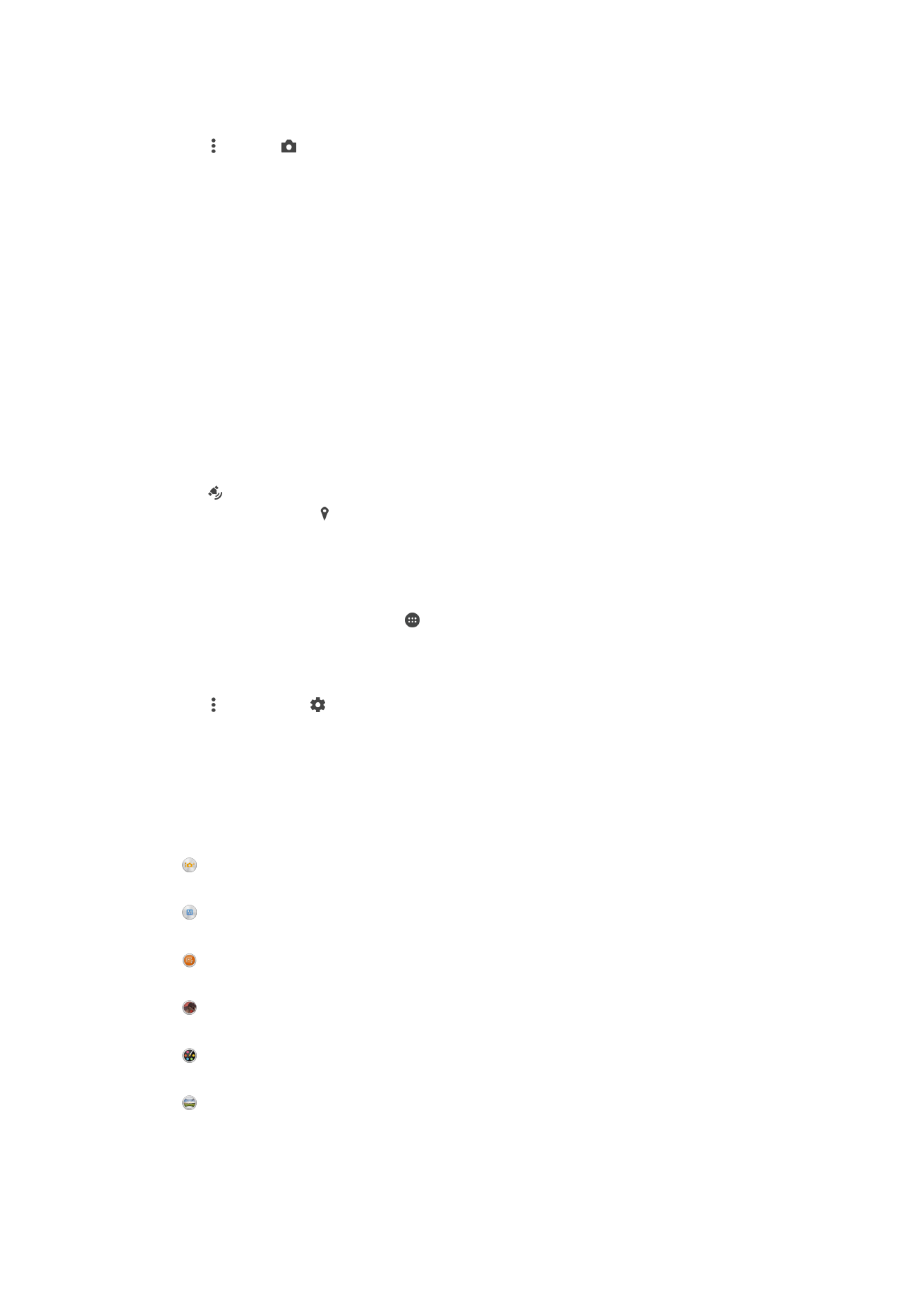
การตั้งคาทั่วไปของกลอง
ภาพรวมการตั้งคาโหมดการถายภาพ
อัตโนมัติพิเศษ
ปรับการตั้งคาของคุณใหเหมาะกับแตละฉาก
ดวยตัวเอง
ปรับการตั้งคากลองดวยตนเอง
ถายภาพพรอมบันทึกเสียง
ถายภาพพรอมกับเสียงรอบขาง
เอฟเฟกต AR
ถายภาพหรือวิดีโอกับฉากและบุคคลเสมือน
ผลสรางสรรค
ใชเอฟเฟกตกับภาพถายหรือวิดีโอ
ถายภาพพาโนรามา
ถายภาพมุมกวางและพาโนรามา
99
นี่คือเวอรชันอินเทอรเน็ตของเอกสารนี้ © พิมพเพื่อใชเปนการสวนตัวเทานั้น
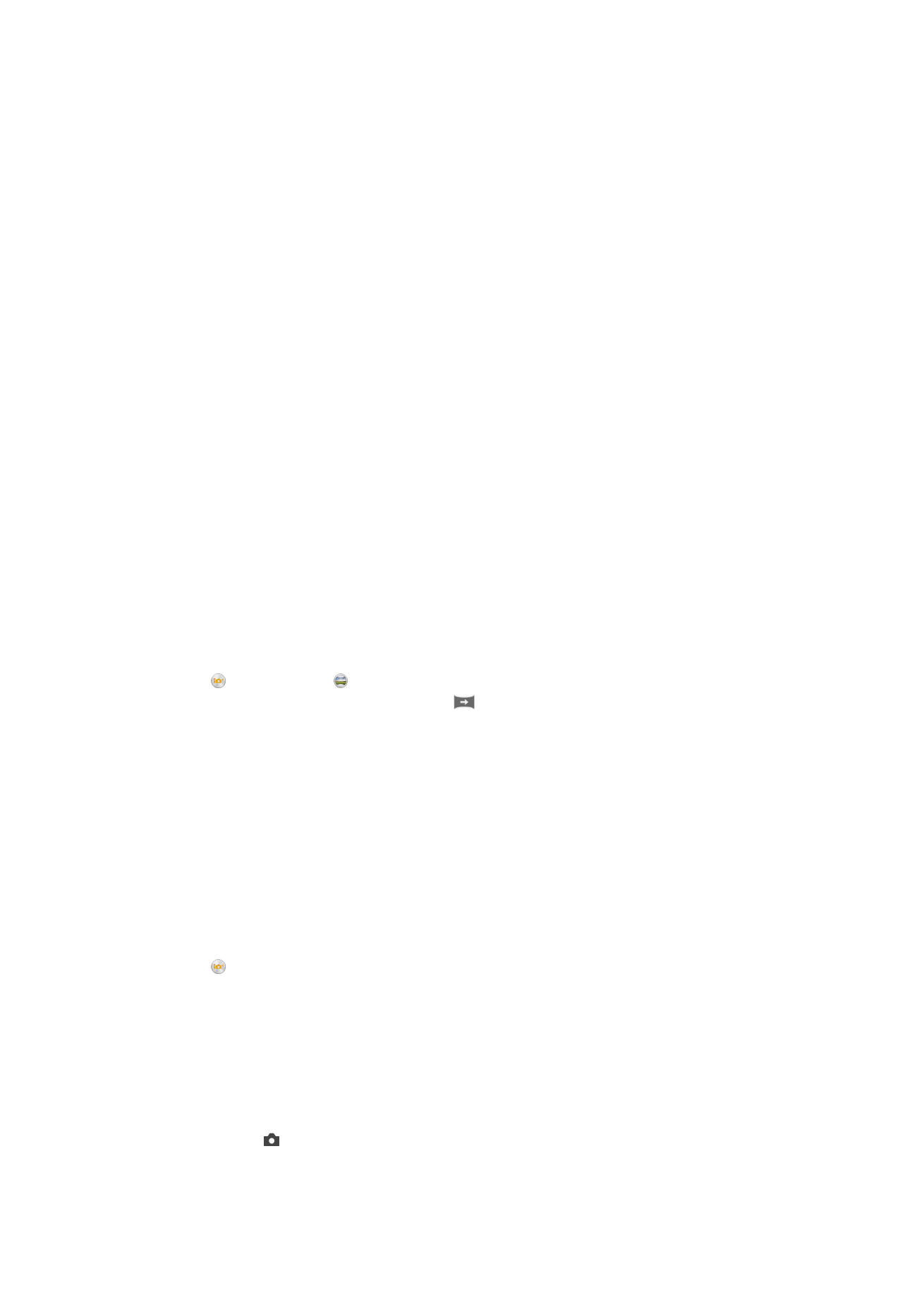
อัตโนมัติซูพีเรีย
โหมดอัตโนมัติซูพีเรียตรวจจับเงื่อนไขที่คุณถายรูปและปรับการตั้งคาโดย
อัตโนมัติเพื่อรับประกันวาคุณจะไดภาพที่ดีที่สุด
โหมดดวยตนเอง
ใชโหมดดวยตนเองหากคุณตองการปรับการตั้งคากลองของคุณดวยตนเอง
สำหรับการถายภาพและวิดีโอ
เอฟเฟกต AR
คุณสามารถใชเอฟเฟกต AR (การผสานโลกเสมือน) (augmented reality) กับ
ภาพถายหรือวิดีโอของคุณเพื่อทำใหภาพถายดูสนุกสนานยิ่งขึ้น เมื่อใชกลอง
การตั้งคานี้ชวยใหคุณรวมภาพ 3 มิติในภาพถายหรือวิดีโอของคุณ เพียงเลือก
ฉากที่คุณตองการและปรับตำแหนงในชองมองภาพ
เอฟเฟกตที่สรางสรรค
คุณสามารถใชเอฟเฟกตตางๆ กับภาพถายหรือวิดีโอของคุณ ตัวอยางเชน คุณ
สามารถเพิ่มเอฟเฟกต Nostalgic เพื่ทำใหภาพถายดูเกาหรือเอฟเฟกต Sketch
เพื่อสรางภาพที่ดูสนุกสนานมากขึ้น
Sweep Panorama
คุณสามารถถายภาพมุมกวางและภาพพาโนรามาในทิศทางแนวนอนหรือแนวตั้ง
งายๆ เพียงแคกดและปด
การถายภาพพาโนรามา
1
เปดใชงานกลอง
2
แตะ จากนั้น เลือก
3
การเลือกทิศทางการถายภาพ ใหแตะ
4
แตะที่หนาจอเลื่อนกลองชาๆ นิ่งๆ ที่ไปยังทิศทางการเคลื่อนที่ที่แสดงไวบน
หนาจอ
การดาวนโหลดแอพพลิเคชั่นกลอง
คุณสามารถดาวนโหลดแอพพลิเคชั่นกลองทั้งแบบฟรีหรือแบบเสียเงินไดจาก
Google Play™ หรือแหลงอื่นๆ กอนเริ่มดาวนโหลด ควรตรวจสอบใหแนใจวา
คุณไดเชื่อมตออินเทอรเน็ตที่ใชงานได ซึ่งควรเชื่อมตอผาน Wi-Fi® เพื่อจำกัด
คาใชจายในการรับสงขอมูล
วิธีการดาวนโหลดแอพพลิเคชั่นกลอง
1
เปดแอพพลิเคชั่นกลอง
2
แตะ จากนั้น แตะ ดาวนโหลดได
3
เลือกแอพพลิเคชั่นที่คุณตองการดาวนโหลด จากนั้นทำตามคำแนะนำเพื่อ
ทำการติดตั้งใหสมบูรณ
การเรียกใชดวน
ใชการตั้งคาเรียกใชดวนเพื่อเปดใชงานกลองขณะหนาจอล็อคอยู
เปดอยางเดียว
หลังจากลาก เขา กลองหลักจะถูกเรียกใชงานจากโหมดพักการทำงาน
เปดและถายภาพ
100
นี่คือเวอรชันอินเทอรเน็ตของเอกสารนี้ © พิมพเพื่อใชเปนการสวนตัวเทานั้น
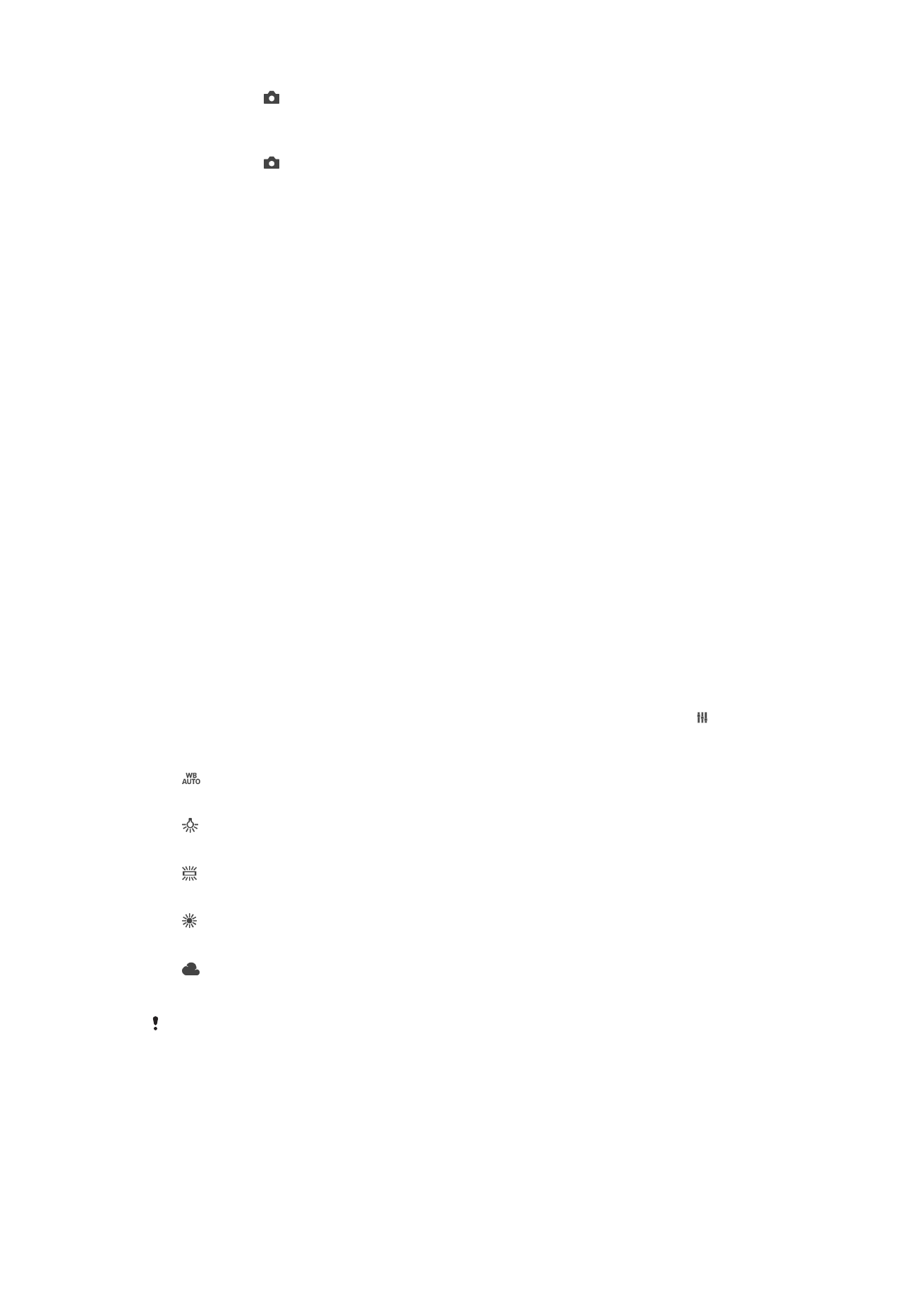
หลังจากลาก เขา กลองถายภาพนิ่งจะถูกเรียกใชงานจากโหมดพักการทำงานและจะถาย
ภาพ
เปดและบันทึกภาพเคลื่อนไหว
หลังจากลาก เขา กลองวิดีโอจะถูกเรียกใชงานจากโหมดพักการทำงานและเริ่มบันทึกวิดีโอ
ปด
การแท็กที่ตั้ง
ติดแท็กภาพถายดวยรายละเอียดสถานที่ที่ถายภาพ
การถายเมื่อสัมผัส
กำหนดพื้นที่โฟกัส จากนั้นใชนิ้วสัมผัสที่หนาจอของกลอง กลองจะถายภาพทันที
ที่คุณปลอยนิ้วออก
การจัดเก็บขอมูล
คุณสามารถเลือกเพื่อบันทึกขอมูลของคุณไดทั้งใน SD การดแบบถอดไดหรือใน
อุปกรณจัดเก็บขอมูลภายในของอุปกรณ
ที่เก็บขอมูลภายใน
ระบบจะบันทึกภาพถายหรือวิดีโอไวในหนวยความจำของอุปกรณ
SD การด
ระบบจะบันทึกภาพถายหรือวิดีโอไวใน SD การด
Touch Block
เปดใชงานเพื่อปดการใชงานการสัมผัสเพื่อหลีกเลี่ยงการสัมผัสโดยไมตั้งใจ
สมดุลแสงขาว
ฟงกชันนี้จะปรับสมดุลสีตามสภาพแสง ไอคอนการตั้งคาสมดุลแสงขาว อยูใน
หนาจอกลอง
อัตโนมัติ
ปรับสมดุลสีโดยอัตโนมัติเพื่อใหเหมาะสมกับสภาพแสง
แสงหลอดไฟฟา
ปรับความสมดุลสีสำหรับสภาพแสงโทนอุน เชน แสงจากหลอดไฟ
แสงหลอดฟลูออเรสเซนต
ปรับสมดุลสีสำหรับแสงจากหลอดไฟฟลูออเรสเซนต
แสงแดดกลางวัน
ปรับสมดุลสีสำหรับการใชงานในสภาพแสงกลางแจง
แสงแดดมีเมฆ
ปรับสมดุลสีสำหรับทองฟาที่มีเมฆมาก
การตั้งคานี้ใชงานไดแตเฉพาะในโหมดถายภาพ ดวยตัวเอง เทานั้น
101
นี่คือเวอรชันอินเทอรเน็ตของเอกสารนี้ © พิมพเพื่อใชเปนการสวนตัวเทานั้น